
معرفی بهترین قابلیتها و ترفندهای گوگل مپ
در این مقاله کاربردیترین ترفندهای گوگل مپ را به شما معرفی خواهیم کرد. Google Maps، ابزاری قدرتمند برای موقعیتیابی و مسیریابی است که روزانه میلیونها کاربر از آن استفاده میکنند. این سرویس فراتر از یک نقشه ساده عمل میکند و بهعنوان یک موتور جستجوی مکانی پیشرفته نیز شناخته میشود.
گوگل بهطور مداوم با بهروزرسانیها و استفاده از دادههای کاربران، این سرویس را ارتقا میدهد و امکانات جدیدی را به آن اضافه میکند که میتواند استفاده از این برنامه را برای شما آسانتر و لذتبخشتر کند.
مشاهده مسیرها حتی در حالت قفل نمایشگر
دیگر لازم نیست کل مسیر را با باز گذاشتن برنامه گوگل مپ طی کنید. یکی از ترفندهای گوگل مپ مسیرهای قابل مشاهده (Glanceable Directions) نام دارد که به کمک آن میتوانید مسیر، زمان رسیدن تخمینی و پیچهای بعدی را روی صفحه قفل (Lock Screen) خود ببینید.
برای فعالکردن این قابلیت، گوگل مپ را باز کرده، به تنظیمات (Settings) بروید. در آیفون گزینه Navigation و در اندروید Navigation Settings را انتخاب کنید؛ به پایین اسکرول کنید تا گزینه Glanceable Directions While Navigating را پیدا کرده و آن را فعال کنید. این مسیرها بهصورت اعلانهای سیستمی (System Notifications) در اندروید و فعالیتهای زنده (Live Activities) در آیفون نمایش داده میشوند.
شخصیسازی آیکون خودرو
یکی دیگر از ترفندهای گوگل مپ این است که هنگام رانندگی میتوانید انتخاب کنید که چه آیکون خودرویی در مسیریابی شما نمایش داده شود. برای تغییر آیکون موردنظر در برنامه، مقصد و مبدا را مشخص کرده و مسیریابی را شروع کنید. روی آیکونی که موقعیت مکانی شما را نشان میدهد، ضربه بزنید و سپس یک منوی پاپآپ با چندین گزینه برای آیکون خودرو ظاهر میشود. در این حالت میتوانید هر کدام را که میخواهید، انتخاب کنید.
دسترسی به Google Maps بهصورت آفلاین
ممکن است زمانی به نقشه نیاز داشته باشید که در منطقهای با پوشش محدود (یا حتی بدون هیچگونه پوشش اینترنت) قرار بگیرید. برای حل این مشکل، Google Maps از دسترسی آفلاین پشتیبانی میکند. آدرس یک منطقه را تایپ کنید، روی منوی پایین صفحه به سمت بالا سوایپ (کشیدن) کنید، روی آیکون سه نقطه در بالا سمت راست ضربه بزنید و سپس گزینه «دانلود نقشه آفلاین» را انتخاب کنید.
اگر فضای کافی روی دستگاه خود داشته باشید، نقشه موردنظر ذخیره خواهد شد. برای دسترسی به آن بعداً، روی عکس پروفایل خود کلیک کرده و سپس روی Offline Maps ضربه بزنید. پس از آن میتوانید در محدوده دانلود شده، اطلاعات مربوط به مکانها و مسیریابی گامبهگام را دریافت کنید.
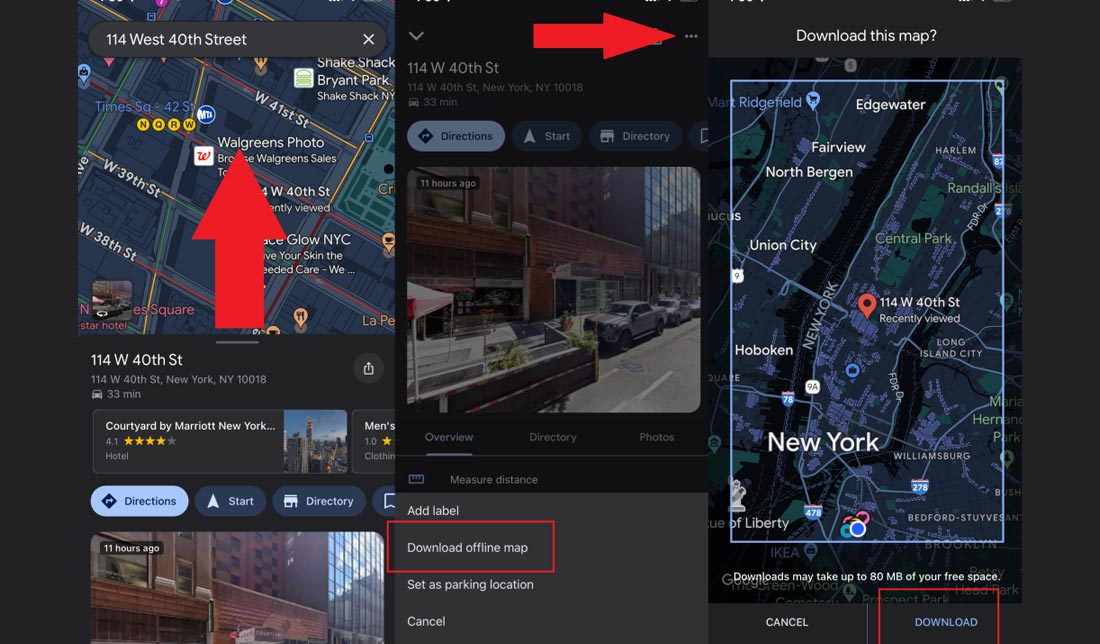
حالت ناشناس در گوگل
برای اینکه ردپای خود را در گوگل مپ پاک کنید، میتوانید از حالت ناشناس (Incognito Mode) استفاده کنید. این یکی از ترفندهای گوگل مپ است که بهوسیله آن مسیرهایی که طی کردهاید، در برنامه ذخیره نخواهند شد. فعالکردن این حالت بسیار ساده است؛ کافیست روی عکس پروفایل خود در گوشه بالا سمت راست صفحه ضربه بزنید و سپس گزینه "Turn On Incognito Mode" را انتخاب کنید؛ بههمین راحتی.
هر وقت خواستید گوگل مپ دوباره مکانهای شما را ردیابی کند، کافیست مراحل بالا را تکرار کنید و این بار گزینه "Turn off Incognito Mode" را بزنید.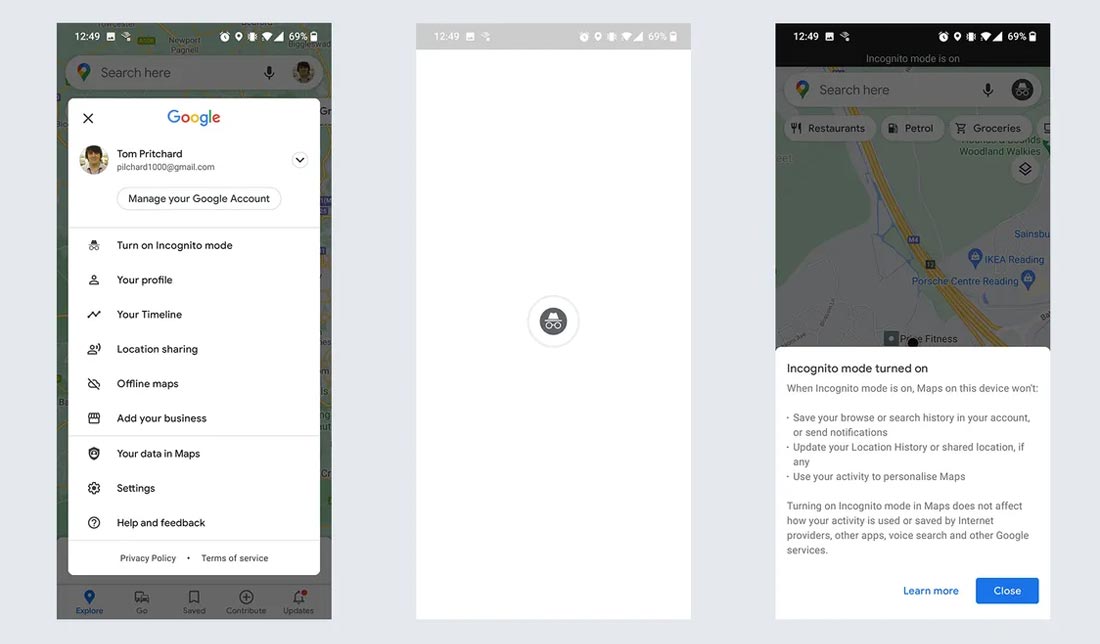
محاسبه مسافت در گوگل مپ
گوگل مپ فراتر از یک نمایشگر نقشه ساده عمل میکند. این برنامه به شما کمک میکند تا طول دقیق مسیرها را تخمین بزنید و از زمان رسیدن به مقصد خود مطلع شوید. علاوهبراین، میتوانید مسیرهای سفارشی خود را ترسیم کرده و مسافت دقیق آنها را نیز مشاهده کنید. این قابلیت گوگل مپ هم در نسخه دسکتاپ و هم در نسخه موبایلی در دسترس است. این کار هم روی کامپیوتر و هم روی گوشی بهسادگی قابل انجام است. برای انجام این کار روی کامپیوتر:
- روی نقطه شروع خود کلیک راست کرده و Measure distance را انتخاب کنید.
- هر بار که در نقاط بعدی کلیک میکنید، گوگل یک خط مستقیم بین آن دو رسم کرده و مسافت این دو را در پایین صفحهنمایش میدهد.
روی موبایل:
- برای رهاکردن یک نشانگر روی صفحه، ضربه بزنید و نگهدارید.
- برای نمایش منوی مرتبط، به سمت بالا سوایپ کنید.
- روی Measure distance ضربه بزنید.
شما همچنین میتوانید نقاط اضافی را با استفاده از دکمه «+» اضافه کنید. لازم به ذکر است که کاربران تلفن همراه فقط کل مسافت را میتوانند ببینند و مسافتهای بین دو نقطه بهصورت مجزا نمایش داده نمیشوند.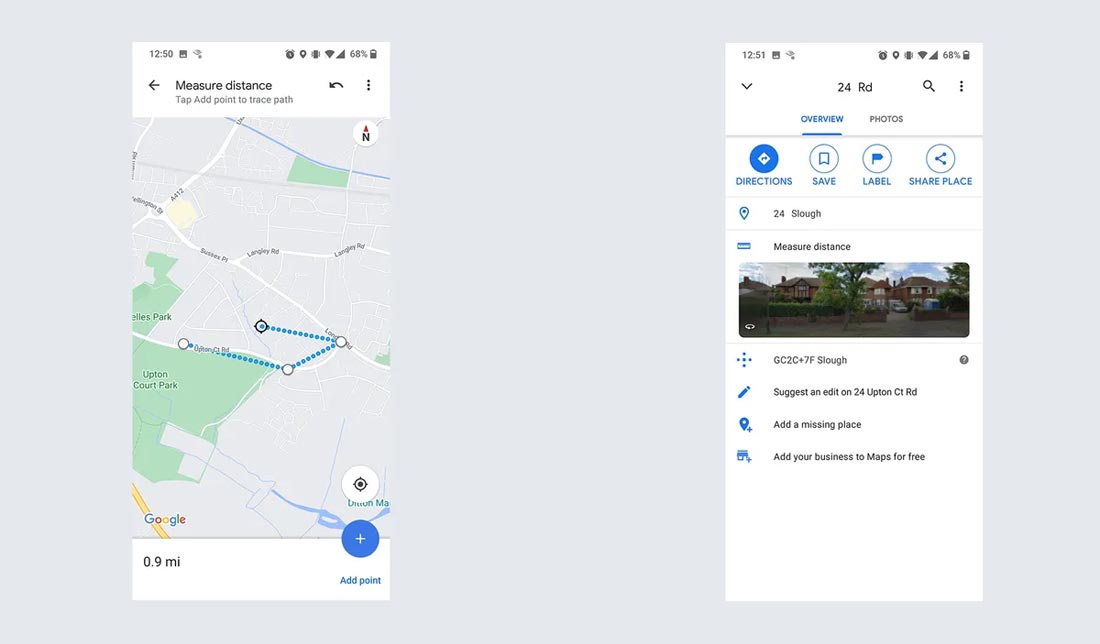
سفر در زمان با گوگل استریت ویو
یکی از ترفندهای گوگل مپ استریت ویو است. این قابلیت به شما امکان میدهد تا ببینید که یک مکان خاص در زمانهای مختلف چگونه بوده است؛ البته اگر گوگل دادههای Street View را در زمانهای مختلف جمعآوری کرده باشد.
در نسخه دسکتاپ، کافیست آدمک زرد رنگ را از گوشه پایین سمت راست روی مکان موردنظر خود بکشید تا وارد استریت ویو شوید. در بالا سمت چپ، یک جعبه مشکی با یک منوی کشویی در کنار یک ساعت کوچک خواهید دید. با کلیک بر روی آن، یک نوار اسکرول ظاهر میشود که به شما امکان میدهد به عقب برگردید و ببینید که یک منطقه در بازدیدهای قبلی گوگل مپ، چگونه بهنظر میرسیده است.
این ویژگی پس از چندین سال انحصار دسکتاپ، اکنون برای کاربران تلفن همراه نیز در دسترس است. تنها کاری که باید انجام دهید، این است که فیلتر Street View را از گوشه سمت راست بالا روشن کنید و روی یک مکان ضربه بزنید تا نمای سطح خیابان نمایش داده شود.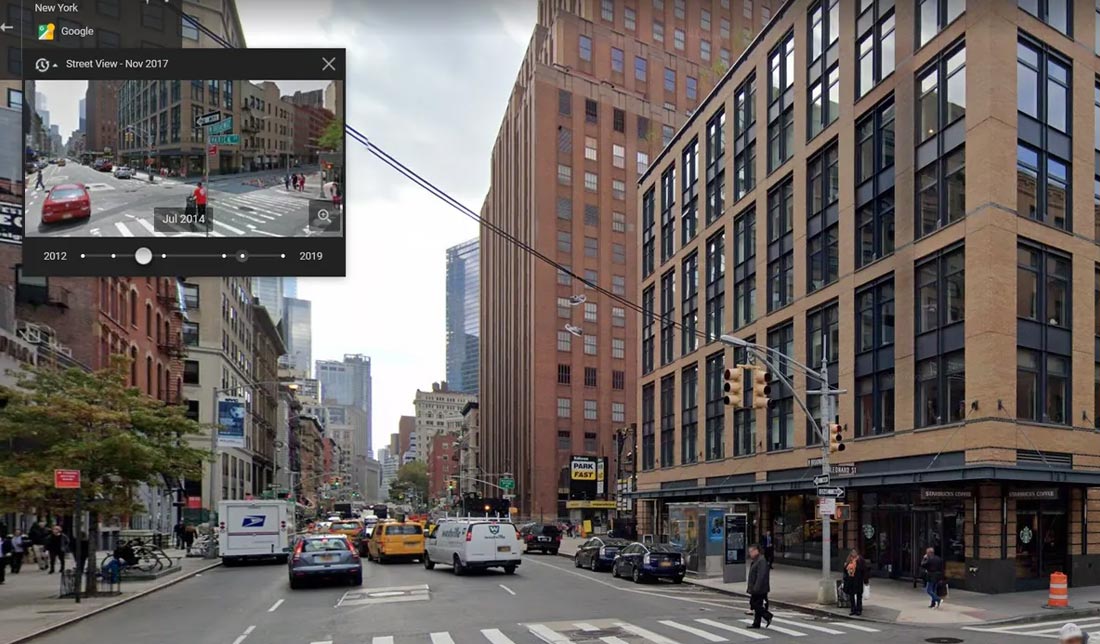
استفاده از گوگل مپ بدون نیاز به حرکات دست
گوگل مپ بهدلیل ارتباط نزدیکی که با دستیار گوگل دارد، در حین رانندگی بسیار مفید واقع میشود؛ بهطوری که تقریباً هر کاری که نقشه میتواند انجام دهد، با گفتن «Hey google» و بدون نیاز به حرکت دست، در دسترس است. گفتنی است که دستیار صوتی گوگل زبان فارسی را پشتیبانی نمیکند؛ اما اگر سطح زبان شما در حد خوبی است، میتوانید از آن استفاده نمایید.
کاربران iOS برای استفاده از این قابلیت، باید یک مرحله اضافی را طی کنند که شامل ضربهزدن روی میکروفون در گوشه بالا سمت راست صفحه است. این روش برای کاربران اندروید که دستیار گوگل را فعال نکردهاند، کاربرد دارد.
بنابراین، رانندگان میتوانند بدون اینکه حواسشان از جاده پرت شود، از دستیار گوگل برای انجام کارهایی مانند پیداکردن پمپ بنزین، اطلاع از زمان پیچ بعدی و کنترل پخش موسیقی استفاده کنند. 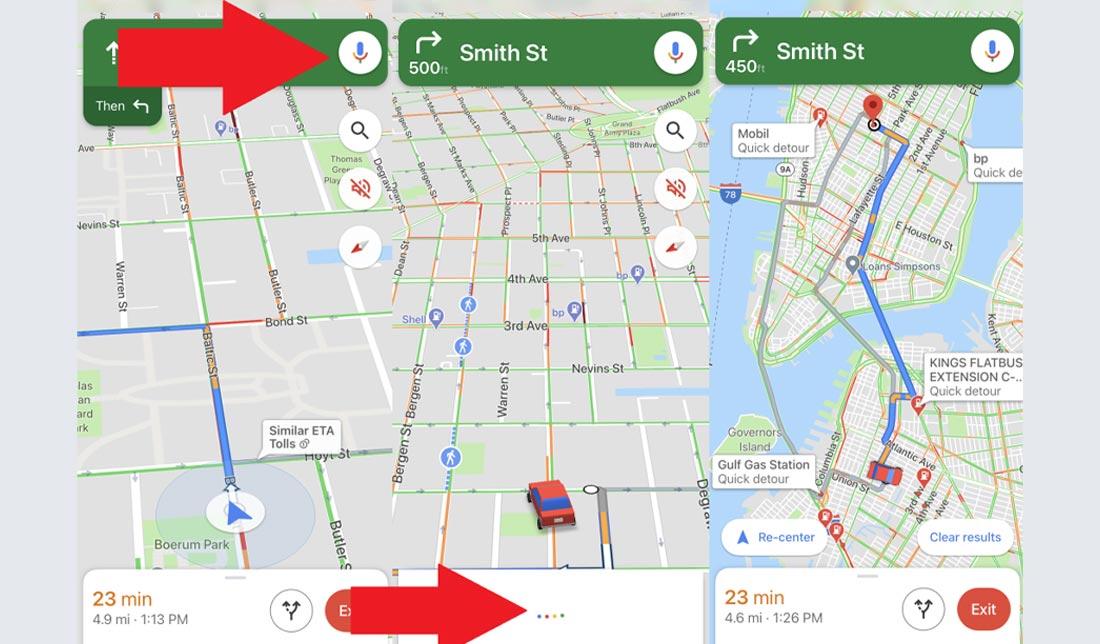
برنامهریزی سفر چند مقصده با گوگل مپ
سفرهای جادهای امروزی فقط رفتن از یک مکان به مکان دیگر نیستند. در بیشتر مواقع، برنامه سفر ما شامل چندین مقصد مانند رفتن به کافه، کتابخانه، خانه دوستمان و در نهایت رسیدن به مقصد نهایی است. گوگل با ارائه ترفندهای گوگل مپ کاربردی، به شما کمک میکند تا سفری ایدهآل و دقیق را برنامهریزی کنید. برای افزودن چندین مقصد در اپلیکیشن موبایل گوگل مپ، ابتدا نقطه شروع و سپس نقطه نهایی را وارد کنید. سپس،
- روی منوی سه نقطه در گوشه بالا سمت راست صفحه ضربه بزنید.
- یک منو باز میشود که گزینه «Add stops» را نمایش میدهد. روی آن ضربه بزنید؛ حالا میتوانید مسیری با چندین توقفگاه ایجاد کنید.
پس از نهاییکردن برنامه سفر، میتوانید با خیالی آسوده به سمت مقصد نهایی حرکت کنید. گوگل مپ زمان تقریبی رسیدن به هر مقصد را نیز به شما نشان میدهد.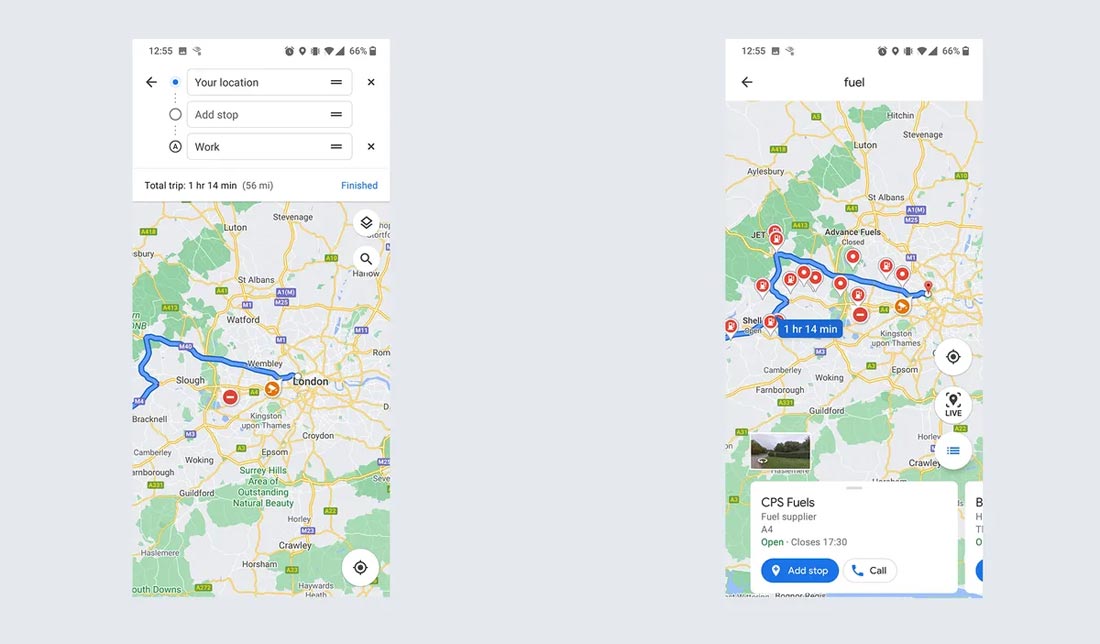
به اشتراکگذاری موقعیت مکانی و وضعیت سفر با گوگل مپ
دیگر لازم نیست برای اطلاعرسانی از زمان رسیدن (ETA) به دوستان خود پیامک بزنید؛ زیرا گوگل مپ راهی آسانتر و کاربردیتر بهخصوص برای رانندگان ارائه میدهد. این قابلیت گوگل مپ به شما امکان میدهد تا وضعیت سفر خود را به اشتراک بگذارید تا دوستانتان بتوانند موقعیت مکانی شما را بهصورت زنده مشاهده کنند. همچنین، این ویژگی در شرایط خاص میتواند بهعنوان یک ابزار امنیتی مفید عمل کند.
- گوگل مپ را باز کرده و مسیریابی را آغاز کنید.
- انگشت خود را از پایین صفحه به سمت بالا بکشید تا نوار ابزار پایین نمایش داده شود.
- گزینه اشتراکگذاری وضعیت سفر (Share trip progress) را انتخاب کنید.
- مخاطب یا برنامهای که میخواهید موقعیت مکانی خود را برای آنها ارسال کنید، انتخاب نمایید.
- گیرنده یک لینک دریافت میکند که به او امکان میدهد تا بهصورت زنده شما را ردیابی کنند.
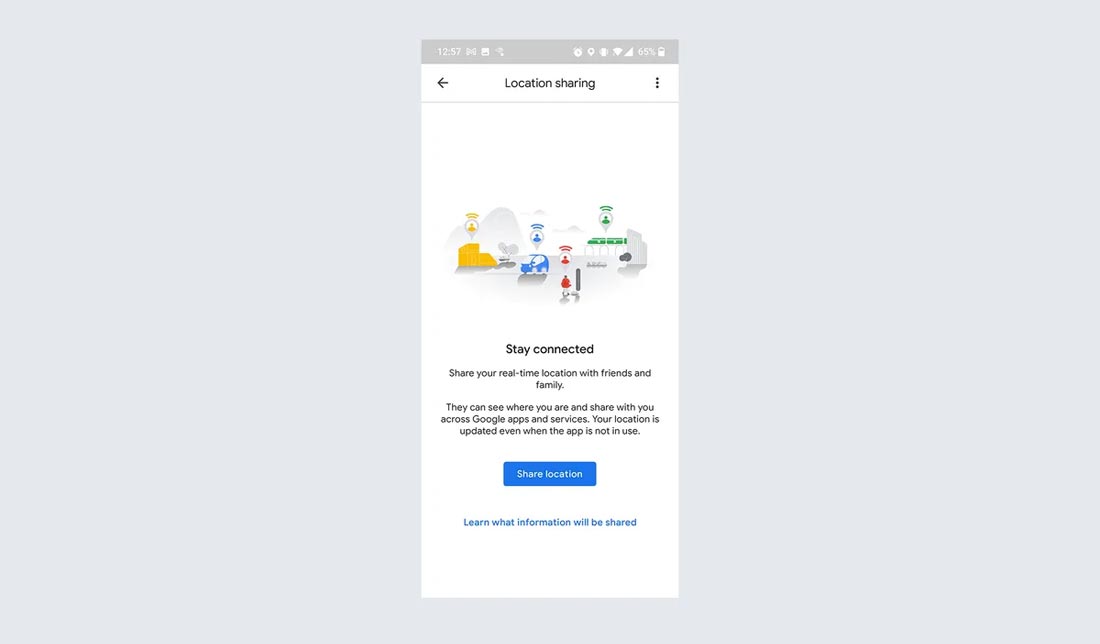
کشف و ذخیرهسازی مکانهای جدید
گوگل مپ فراتر از یک ابزار مسیریابی عمل میکند. یکی از ترفندهای گوگل مپ این است که میتوانید مکانهایی را که در آن بودهاید، ذخیره کنید. اگر در منطقهای ناآشنا هستید و میخواهید از امکانات و جاذبههای محلی جدید مطلع شوید، یا اگر مکانی را پیدا کردید که از آن خوشتان آمده و میخواهید بعدا دوباره به آن مراجعه کنید؛ برای این کار کافیست گزینه Save را انتخاب کنید. البته از این قابلیت گوگل مپ برای بهخاطر سپردن مکان پارک خودروی خود نیز، میتوانید استفاده کنید.
با این کار، آن مکان خاص به یکی از لیستهای دلخواه شما که در گوگل مپ ساختهاید، اضافه میشود. این لیستها قابل شخصیسازی و اشتراکگذاری با دیگران هستند. این لیست را میتوانید در ناوبری پایین این برنامه به اسم Saved پیدا کنید.
مشاهده و حذف تاریخچه گوگل مپ
گوگل سابقهای بسیار دقیق از فعالیتهای دیجیتال شما را در گوگل مپ نگهداری میکند؛ اما از ترفندهای گوگل مپ این است که اگر ترجیح میدهید این دادهها پاک شوند، میتوانید در هر دو نسخه دسکتاپ و موبایل آنها را حذف کنید.
حذف تاریخچه در کامپیوتر:
- به وبسایت maps.google.com مراجعه کنید.
- روی منوی که با سه خط افقی مشخص شده، کلیک کرده و گزینه "Your data in Maps" را انتخاب کنید.
- وارد صفحهای با عنوان Google-wide Controls خواهید شد. در این صفحه به بخش Location History و سپس See & delete activity بروید.
- نقشهای با خط زمانی فعالیتهای شما نمایش داده میشود.
- برای حذف دائمی کل سابقه مکانیابی خود، روی سطل زباله در گوشه پایین سمت راست نقشه کلیک کنید.
حذف تاریخچه در موبایل:
- به تنظیمات (Settings) گوشی خود بروید و سپس گزینه "Maps History" را انتخاب کنید. با این کار وارد صفحه "Maps Activity" خواهید شد.
- بهدنبال منوی کشویی با نام Delete بگردید. در این منو میتوانید انتخاب کنید که تاریخچه خود را از امروز، کل زمان، یا یک بازه زمانی خاص، حذف کنید.
در این بخش گزینهای با نام Auto-delete وجود دارد. با ضربهزدن روی آن میتوانید بازه زمانی مورد نظر خود را برای حذف خودکار تنظیم کنید. در این بخش میتوانید انتخاب کنید که گوگل بهطور خودکار بعد از چه مدت (هر ۳، ۱۸ یا ۳۶ ماه) دادههای شما را حذف کند.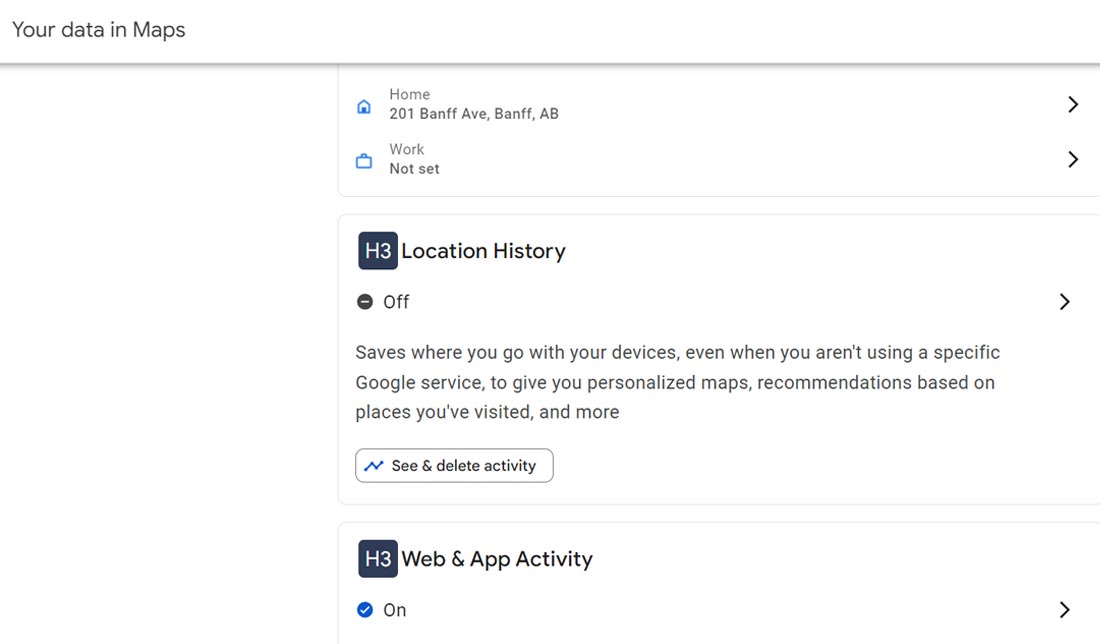
در این مقاله بهترین ترفندهای گوگل مپ را معرفی کردیم. google map ابزاری قدرتمند و فراتر از یک نقشه ساده است. این برنامه به شما کمک میکند تا بهراحتی موقعیت خود را پیدا کنید، مکانهای مختلف را مسیریابی کنید، مکانهای جدید را کشف کنید و از امکانات و جاذبههای محلی جدید مطلع شوید.


![چکلیست خرید لپتاپهای ارزان: 8 ترفند طلایی [قسمت آخر]](/uploads/posts/7be1a9.webp?m=crop&w=52&h=52&q=high)



دیدگاه خود را بنویسید